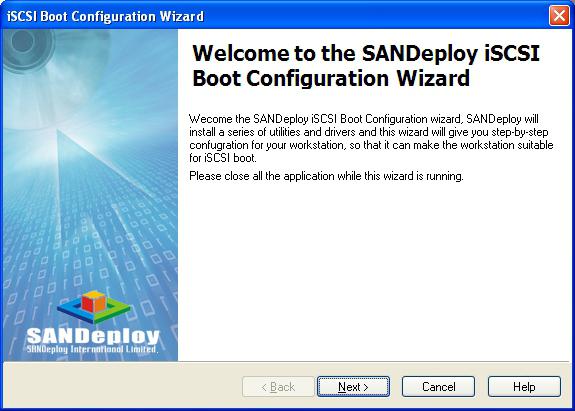최신 컴퓨터는 사용자에게이중 부팅 다중 운영 체제. Windows 자체는 동일한 옵션을 제공합니다. 즉, 버전 7과 함께 Windows 8을 설치하고 두 운영 체제를 모두 작동 상태로 유지할 수 있습니다. 시스템의 이중 부팅에는 여러 가지 장점이 있습니다. 주요 OS 업데이트 미리 보기 디스크(예: Windows 8)를 테스트하거나 완전히 다른 셸(예: Ubuntu)을 사용하여 최종 선택을 하기 전에 제안된 변경 사항 및 기능의 범위를 확인할 수 있습니다. . 그러나 유일한 문제는 설치된 운영 체제를 완전히 제거하는 쉬운 방법이 실제로는 없다는 것입니다. 어쨌든 파티션을 포맷할 때 부트로더 메뉴에 문제가 자주 발생합니다.

두 가지 운영 체제는 무엇이며 항상 좋은가요?
듀얼 부팅 OS를 사용하는 일반적인 PC 설정에서하드 디스크의 두 번째 파티션에는 최신 버전의 Windows 또는 Linux 설치가 포함되어 있습니다. 이것은 응용 프로그램이나 장치에 다른 운영 체제가 필요할 때 유용할 수 있지만 두 셸은 상당한 디스크 공간을 차지합니다. 원래 운영 체제의 기능에 영향을 주지 않고 두 번째 OS를 제거할 수 있지만 원래 셸을 제거하면 컴퓨터가 작동을 멈출 수 있습니다.
따라서 PC에서 두 번째 "Windows"를 제거하는 방법데이터 손실을 방지하시겠습니까? 우선 보관하고 싶은 두 번째 OS와 관련된 파일을 모두 백업해야 합니다. 운영 체제를 제거하면 이 파티션에 저장된 모든 데이터가 손실됩니다. 동일한 제거 프로세스는 장치에 소스로 설치된 셸에 따라 다릅니다. 다음은 수행할 수 있는 두 가지 옵션입니다.
Windows 8의 컴퓨터에서 두 번째 "Windows 7"을 제거하는 방법
기본 운영 체제로 부팅윈도우 8. Windows 8 템플릿 창에서 검색을 클릭하고 검색 창에 컴퓨터 관리를 입력합니다. 표시된 결과에서 위의 메뉴 항목을 선택합니다.
Windows 8의 경우 "예"를 클릭하여 창을 엽니다."컴퓨터 관리". 왼쪽 창에서 "디스크 관리"를 클릭합니다. 이 옵션을 표시하려면 스토리지 탭 옆에 있는 화살표를 클릭해야 할 수도 있습니다.

두 번째 수술실이 포함된 레벨 찾기상단 패널의 시스템. 일반적으로 이 표시기는 "D" 또는 "F"와 같은 드라이브 문자를 갖습니다. 그것을 마우스 오른쪽 버튼으로 클릭하고 "삭제"를 선택하십시오. "C" 레이블이 붙은 볼륨에는 일반적으로 기본 운영 체제가 포함되어 있으므로 이 볼륨을 지우려고 하지 마십시오.
"예"를 클릭하여 확인합니다.Windows는 두 번째 운영 체제가 포함된 볼륨을 삭제합니다. 이 볼륨에 저장된 모든 파일과 데이터를 잃게 됩니다. 더 많은 메모리를 확보하기 위해 컴퓨터에서 두 번째 "Windows 7"을 제거하는 방법은 무엇입니까?
파티션 크기 조정
다음과 같은 경우 해당 디스크 파티션을 정리하십시오.다른 운영 체제에서 사용하는 디스크 공간을 복구하려고 합니다. 하단 패널에서 드라이브가 포함된 드라이브를 찾습니다. 미디어의 각 섹션은 직사각형으로 표시됩니다. 이전에 다른 관리되는 시스템이 포함된 시스템은 여유 공간으로 표시되고 다른 색상으로 강조 표시됩니다.
그것을 마우스 오른쪽 버튼으로 클릭하고 "섹션 삭제"를 선택하십시오. "예"를 클릭하여 확인합니다.

그런 다음 메인을 마우스 오른쪽 버튼으로 클릭하십시오.파티션(C 드라이브가 포함된 파티션)으로 이동하고 볼륨 확장을 선택합니다. 다음을 두 번 클릭한 다음 설정을 변경하지 않고 마침을 클릭하여 여유 공간을 추가합니다.
대체 방법
두 번째를 제거하는 방법에 대한 다양한 옵션이 있습니다.운영 체제 Windows. 더 쉬운 방법을 찾고 있다면 NanWick Windows Uninstaller를 사용할 수 있습니다. 컴퓨터에서 선택한 운영 체제를 제거할 뿐만 아니라 무인 OS의 부트 레코드도 정리합니다.
응용 프로그램은 매우 간단하고 직관적입니다.명확한 인터페이스. 응용 프로그램은 이중 부팅 시스템에서만 Windows를 제거할 수 있으므로 장치가 실행 중인 유일한 운영 체제인 경우 Windows를 제거할 수 없습니다.

어떻게 작동합니까?
이 서비스를 사용하여 PC에서 두 번째 운영 체제를 제거하는 방법은 무엇입니까? 응용 프로그램을 시작한 후 "스캔" 버튼을 클릭하여 OS가 포함된 드라이브를 감지합니다.
정의되면 도구가 목록을 표시합니다.운영 체제가 설치된 디스크. 이 목록에서 Windows를 제거할 목록을 선택할 수 있습니다. 선택 후 "확인" 버튼을 누릅니다.
제거 프로그램의 기본 인터페이스로 돌아갑니다. 이제 이 프로세스를 시작하려면 "삭제" 버튼만 클릭하면 됩니다.
절차는 두 단계를 다룹니다.첫 번째 단계에서 도구는 실제로 시스템 파일을 제거하는 데 필요한 관련 정보를 수집합니다. 따라서 이 단계는 사양과 OS 파일 수에 따라 몇 분이 소요될 수 있습니다. 응용 프로그램은 파일에 액세스하고 권한을 쓰고 불필요한 데이터를 삭제한 다음 프로세스를 종료합니다.
모든 작업이 완료되면 Windows Uninstaller가 성공 대화 상자를 열고 변경을 완료하기 위해 시스템을 다시 시작하라는 메시지를 표시합니다.

NanWick Windows 제거 - 매우 유용최종 빌드로 업그레이드하기 전에 Windows 8에서 Consumer Preview를 제거하거나 Windows 7을 사용하려는 경우 Windows 8을 제거하려는 경우 확실히 유용한 도구입니다. Windows XP, Windows Vista, Windows 7 및 Windows 8에서 작동합니다. 테스트는 Windows 7 64비트에서 수행되었습니다.
Linux 컴퓨터에서 두 번째 Windows 7 제거
제거하는 방법은 위에서 언급했듯이두 번째 운영 체제도 소스로 사용되는 운영 체제에 따라 다릅니다. 아래 지침은 Linux Mint 또는 Ubuntu 기반 설치에서 Windows를 제거하는 방법을 안내합니다.
이 예에서는 Linux Mint 17.2를 설명하지만 이 방법은 다른 Debian 또는 Ubuntu 기반 배포판에서도 동일하게 작동해야 합니다.
이러한 컴퓨터에서 두 번째 "Windows 7"을 제거하는 방법OS? 우선 할당된 섹션을 삭제해야 합니다. 이것은 안전한 절차이지만 모든 주요 분리 작업에는 문제가 발생할 수 있는 약간의 위험이 있습니다.

따라서 백업을 생성하는 것이 가장 좋습니다.Windows뿐만 아니라 Linux의 모든 개인 파일. 이렇게 하면 문제가 발생하는 경우 항상 Linux를 새로 설치할 수 있습니다.
GParted를 사용하여 Windows 제거
GParted 또는 "Gnome 파티션 편집기"는Linux용으로 가장 유명한 GUI 마크업 도구. Linux Mint, Ubuntu 및 기타 대부분의 배포판과 함께 사전 설치되어 제공됩니다. 응용 프로그램이나 부팅 가능한 미디어가 설치되어 있지 않은 경우 서비스를 실행하기 위한 특별 버전인 GParted ISO를 다운로드할 수 있습니다.
컴퓨터에서 두 번째 "Windu 7"을 제거하는 방법이 서비스를 사용 중이신가요? 다운로드 후 "관리" 섹션에서 GParted를 실행해야 합니다. 일반적인 Windows-Linux 이중 부팅 설치의 모형을 볼 수 있습니다. 따라서 어떤 메모리 요소가 NTFS Windows 파티션인지 확인해야 합니다. 그런 다음 해당 항목을 마우스 오른쪽 버튼으로 클릭하고 각 항목을 삭제해야 합니다. 그런 다음 linux-swap 파티션을 마우스 오른쪽 버튼으로 클릭하고 "swapoff"를 선택합니다. 스왑이 비활성화되면 비어 있는 섹션을 클릭하고 "크기 조정/이동"을 선택해야 합니다.
나타나는 창에서 이미지를 드래그하십시오.왼쪽으로 확장된 부분. 여유 공간을 모두 차지하면 크기 조정/이동을 누릅니다. 마지막 단계는 Linux 파티션을 이동하고 크기를 조정하는 것입니다.
일부 제공하려는 경우스왑 파티션을 위한 공간을 확보하려면 개인 데이터를 위한 충분한 "여유 공간"을 남겨 두어야 합니다. 이 볼륨을 제외하고 모든 여유 공간을 차지할 때까지 기본 Linux를 끌어다 놓아야 합니다.

프로세스를 취소하거나 계속하려면 어떻게 해야 합니까?
마음이 바뀌어 Windows를 제거하지 않기로 결정한 경우걱정할 필요가 없습니다. 모든 작업 적용 버튼을 클릭할 때까지 디스크나 파티션에서 아무 것도 변경되지 않습니다. GParted를 닫고 재부팅하면 Windows는 여전히 두 번째 OS와 같습니다.
삭제를 100% 확신할 때Windows에서 모든 작업 적용 버튼을 클릭합니다. 이 프로세스의 길이는 Linux 파티션에 저장한 데이터의 양과 하드 드라이브의 속도에 따라 다릅니다. 작동 중에는 시스템을 종료하거나 컴퓨터를 끄지 마십시오. 이것은 Linux 설치를 파괴합니다. 모든 프로세스가 완료되면 시스템을 재부팅할 수 있습니다.
GRUB에서 Windows를 제거하는 방법
다음에 부팅할 때 GRUB은 여전히 원격 OS 항목을 "팬텀 림"으로 표시합니다. 부팅에서 두 번째 Windows 7을 제거하는 방법은 무엇입니까?
그것은 실제로 매우 쉽습니다.배포판에서 ctrl + alt + T로 터미널을 열고 sudo grub-update 명령을 입력하기만 하면 됩니다. 이렇게 하면 컴퓨터가 디스크에서 모든 운영 체제를 검색한 다음 해당 GRUB 항목을 만듭니다. 다음에 다시 시작하면 Windows가 장치에서 완전히 사라집니다.
배포에 다른 부트로더가 있는 경우GRUB에서 항목을 업데이트하는 방법에 대한 자세한 정보를 찾아야 합니다. 또한 위의 설정은 추가 OS를 제거하는 경우에만 적용됩니다. PC에서 하나의 Windows 운영 체제를 제거하는 방법을 찾고 있다면 완전히 다른 단계를 따라야 합니다.